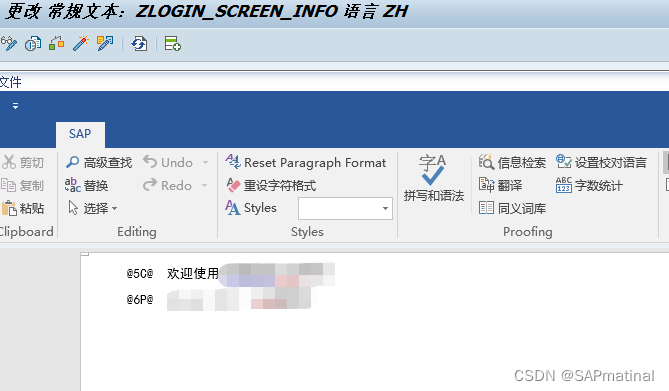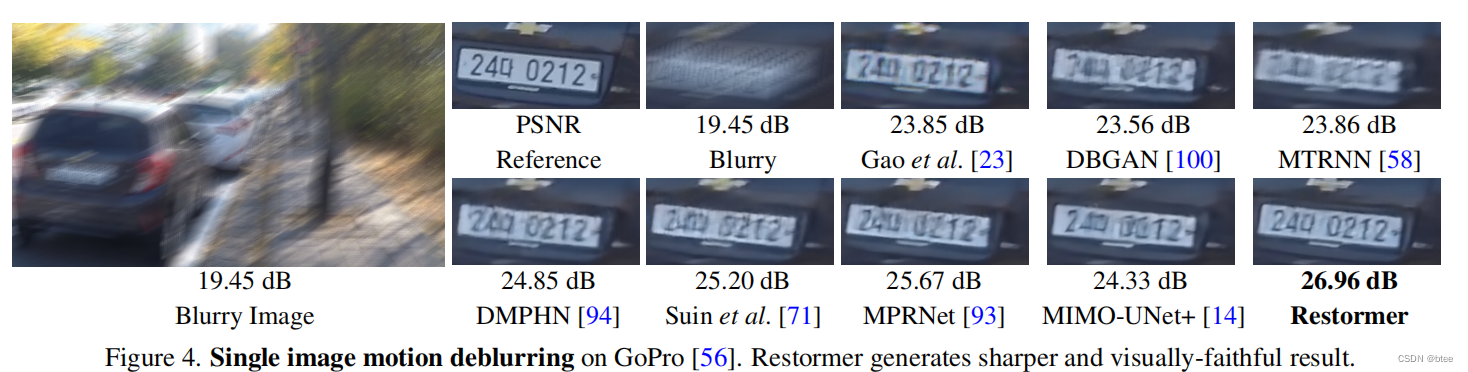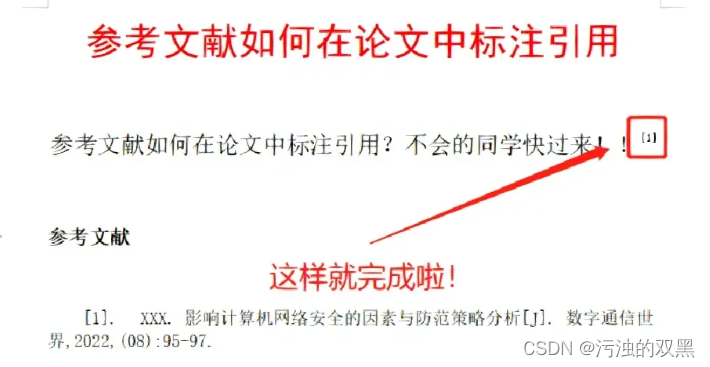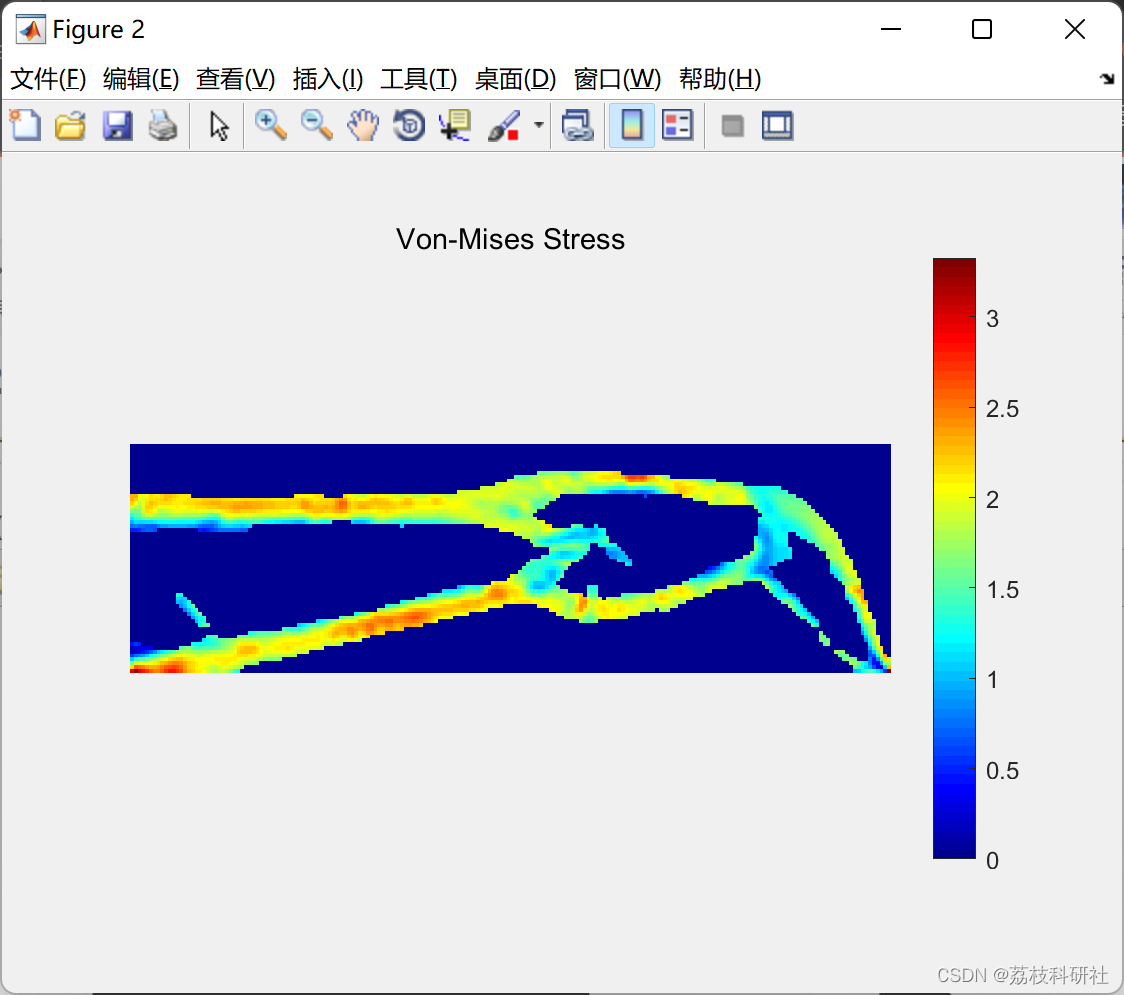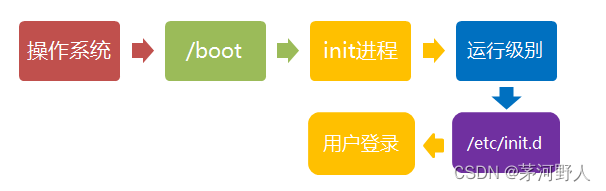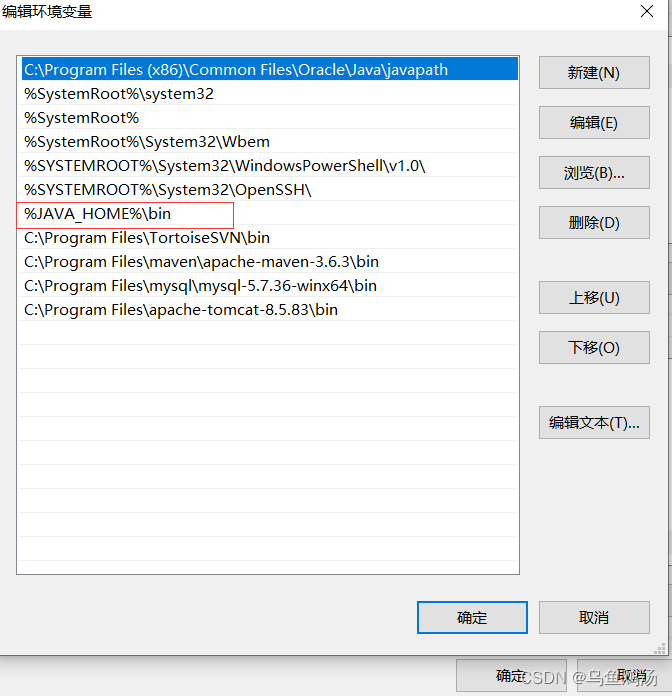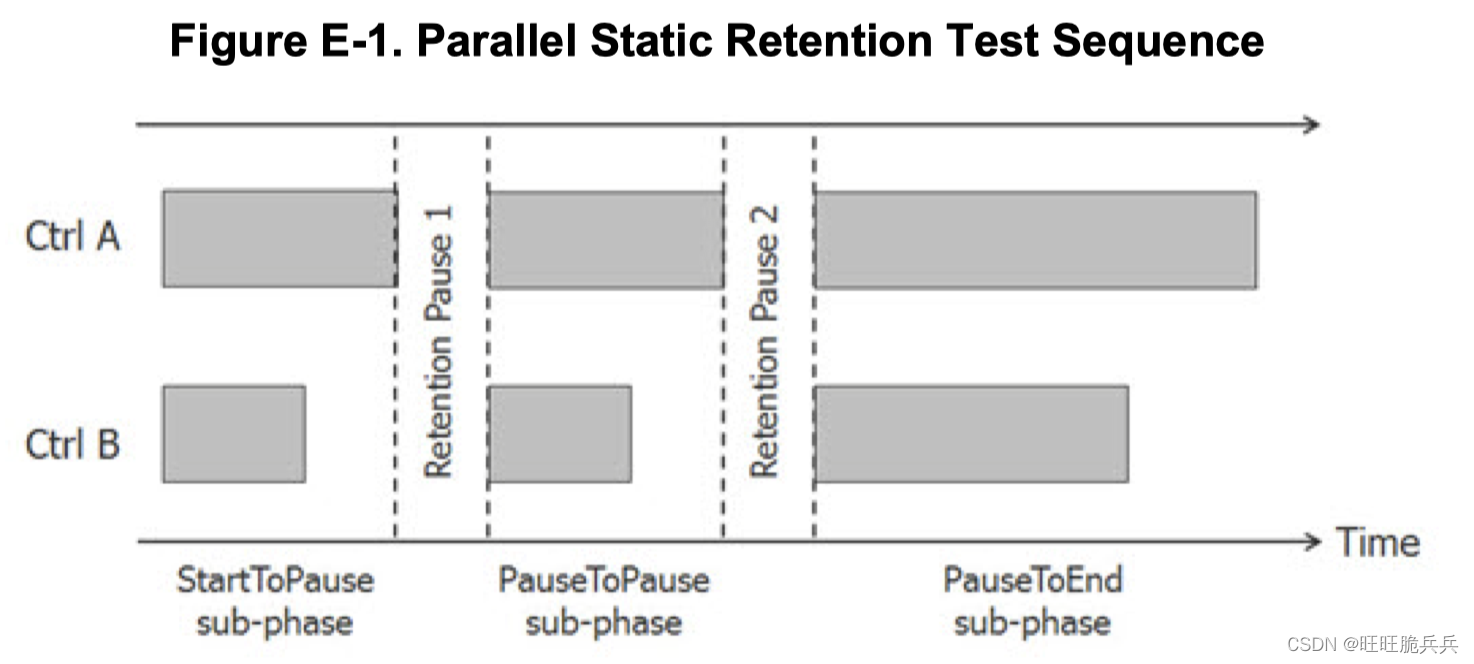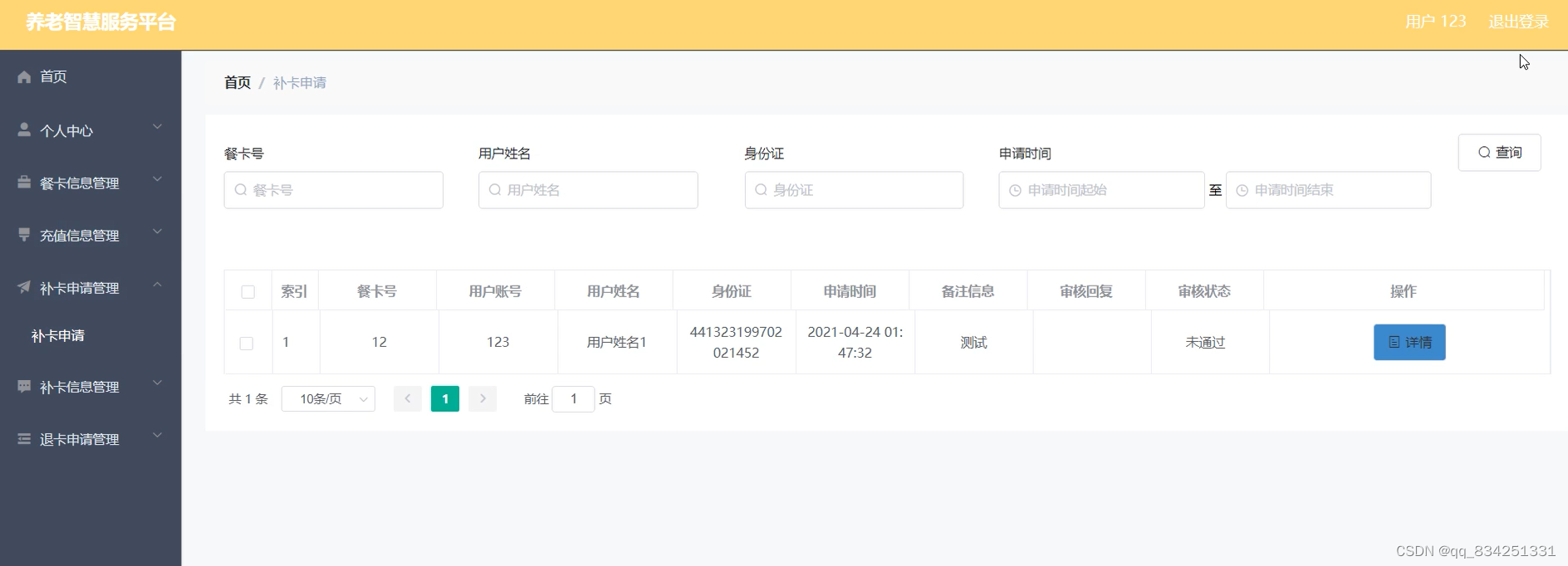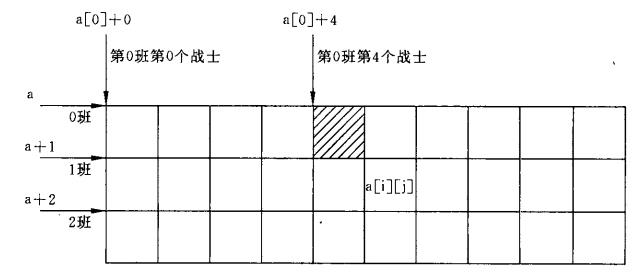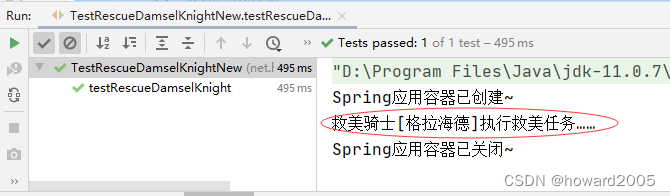上一节我们编写好了oss相关的crud接口,那这一节我们就得为oss数据的管理编写一个新的页面了。
即将做的是一个极度精简的文件管理页面。
效果图
因为我每次都是写完一段代码,然后编写对应教程,所以效果图这种东西自然是不在话下:
图片可以点击下载,也可以删除。
编写oss下载接口
在此之前还是先搞定下之前的作业。
- 编写随机获取文件名的方法
根据传入的文件名,配合pity的打乱顺序+当前时间戳,基本可以保证百分之90的文件名冲突问题。
- 实现阿里云的下载文件方法
调用get_object_to_file即可,并返回新的文件路径。
- 封装下载文件的方法
- 编写下载文件接口
@router.get("/download")
async def download_oss_file(filepath: str):
"""
更新oss文件,路径不能变化
:param filepath:
:return:
"""
try:
client = OssClient.get_oss_client()
# 切割获取文件名
filename = filepath.split("/")[-1]
path = client.download_file(filepath, filename)
return PityResponse.file(path, filename)
except Exception as e:
return PityResponse.failed(f"下载失败: {e}")
注意: 由于oss里面的文件名都是带路径的(目录),所以我们split一下取出文件名。
看看下载的效果
前端页面部分
前端页面表格那块自然是传统手艺,不需要多说了。
值得注意的是下面这几个地方:
- 上传文件表单
上传文件表单里面有个Upload组件,这个比较特殊,我们需要手动上传,我也踩了很久的坑。
这里附上源码:
这些几乎都是根据antd官网的例子来的,其中Form.Item套了2层,demo就是这么写的,我试了下去掉一个还不行。
valuePropName固定要是fileList。
上传文件的http请求
由于前端未使用axios这样的http请求库,而是umi-request(自己封装的)。
所以这边还是说明一下怎么使用:
这是文件上传的方法,第一是要制造FormData对象,并把文件数据append进去。
第二个关键就是requestType要指定为form,这2点我摸索了挺久。
下载文件
用window.open或者a标签链接到我们的download接口接口:
window.open( C O N F I G . U R L / o s s / d o w n l o a d ? f i l e p a t h = {CONFIG.URL}/oss/download?filepath= CONFIG.URL/oss/download?filepath={record.key})
全部代码
import {PageContainer} from "@ant-design/pro-layout";
import {Button, Card, Col, Divider, Form, Input, Modal, Row, Table, Upload} from "antd";
import {InboxOutlined, PlusOutlined} from "@ant-design/icons";
import {CONFIG} from "@/consts/config";
import {useEffect, useState} from "react";
import {connect} from 'umi';
import moment from "moment";
const Oss = ({loading, dispatch, gconfig}) => {
const [form] = Form.useForm();
const {ossFileList, searchOssFileList} = gconfig;
const [visible, setVisible] = useState(false);
const [value, setValue] = useState('');
const onDeleteFile = key => {
dispatch({
type: 'gconfig/removeOssFile',
payload: {
filepath: key
}
})
}
const listFile = () => {
dispatch({
type: 'gconfig/listOssFile',
})
}
const columns = [
{
title: '文件路径',
key: 'key',
dataIndex: 'key',
render: key => <a href={`${CONFIG.URL}/oss/download?filepath=${key}`} target="_blank">{key}</a>
},
{
title: '大小',
key: 'size',
dataIndex: 'size',
render: size => `${Math.round(size / 1024)}kb`
},
{
title: '更新时间',
key: 'last_modified',
dataIndex: 'last_modified',
render: lastModified => moment(lastModified * 1000).subtract(moment().utcOffset() / 60 - 8, 'hours').format('YYYY-MM-DD HH:mm:ss')
},
{
title: '操作',
key: 'ops',
render: (record) => <>
<a onClick={() => {
window.open(`${CONFIG.URL}/oss/download?filepath=${record.key}`)
}}>下载</a>
<Divider type="vertical"/>
<a onClick={() => {
onDeleteFile(record.key);
}}>删除</a>
</>
},
]
const normFile = (e) => {
if (Array.isArray(e)) {
return e;
}
return e && e.fileList;
};
const onUpload = async () => {
const values = await form.validateFields();
const res = dispatch({
type: 'gconfig/uploadFile',
payload: values,
})
if (res) {
setVisible(false)
setValue('')
listFile();
}
}
useEffect(() => {
if (value === '') {
dispatch({
type: 'gconfig/save',
payload: {searchOssFileList: ossFileList}
})
} else {
dispatch({
type: 'gconfig/save',
payload: {searchOssFileList: ossFileList.filter(v => v.key.toLowerCase().indexOf(value.toLowerCase()) > -1)}
})
}
}, [value])
useEffect(() => {
listFile();
}, [])
return (
<PageContainer title="OSS文件管理" breadcrumb={false}>
<Card>
<Modal width={600} title="上传文件" visible={visible} onCancel={() => setVisible(false)} onOk={onUpload}>
<Form form={form} {...CONFIG.LAYOUT}>
<Form.Item label="文件路径" name="filepath"
rules={[{required: true, message: '请输入文件要存储的路径, 目录用/隔开'}]}>
<Input placeholder="请输入文件要存储的路径, 目录用/隔开"/>
</Form.Item>
<Form.Item label="文件" required>
<Form.Item name="files" valuePropName="fileList" getValueFromEvent={normFile} noStyle
rules={[{required: true, message: '请至少上传一个文件'}]}>
<Upload.Dragger name="files" maxCount={1}>
<p className="ant-upload-drag-icon">
<InboxOutlined/>
</p>
<p className="ant-upload-text">点击或拖拽文件到此区域上传
最后:下方这份完整的软件测试视频学习教程已经整理上传完成,朋友们如果需要可以自行免费领取 【保证100%免费】